Cómo dar formato a una tabla dinámica de Excel 2010
Excel 2010 hace el formateo de una nueva tabla dinámica que ha añadido a una hoja de trabajo tan rápido y fácil como formatear cualquier otra tabla de datos. La ficha Herramientas de tabla dinámica El diseño incluye opciones especiales de formato para las tablas dinámicas.
Acotar el estilo de tabla dinámica
Siga estos pasos para aplicar un estilo a una tabla dinámica:
Seleccione cualquier celda de la tabla dinámica y haga clic en la pestaña Diseño.
La ficha Diseño Herramientas de tabla dinámica se divide en tres grupos:
El grupo Diseño le permite agregar subtotales y totales de la tabla dinámica y modificar su diseño básico.
El grupo Opciones de tabla dinámica Estilo le permite refinar el estilo de tabla pivote que seleccione para la tabla utilizando la galería Estilos de tabla dinámica inmediatamente a la derecha.
El grupo Estilos de tabla dinámica contiene la galería de estilos que se pueden aplicar a la tabla dinámica activa haciendo clic en la imagen en miniatura estilo deseado.
Haga clic en el botón Más en el grupo Estilos de tabla dinámica para mostrar los estilos de tabla dinámica galería-A continuación, seleccione un estilo.
La tabla dinámica muestra el estilo seleccionado.
Acotar el estilo usando las opciones del cuadro de verificación en el grupo Opciones de estilo de tabla dinámica.
Por ejemplo, puede agregar las bandas a las columnas o filas de un estilo que aún no utilizan el sombreado alternativo para añadir más contraste con los datos de la tabla.
Una tabla dinámica formateado con Pivot Estilo Media 10 en la galería Estilos de tabla dinámica.
Puede usar Live Preview para ver cómo la tabla dinámica se vería en cualquier estilo que usted ratón sobre en la galería Estilos de tabla dinámica. Cuando usted encuentra un estilo que te gusta, haga clic en la miniatura para aplicar el estilo.
Formateo de los valores en la tabla dinámica
Para dar formato a los valores sumados introducidos como los elementos de datos de la tabla dinámica con un formato de número de Excel, siga estos pasos:
Haga clic en el nombre del campo en la tabla dinámica que contiene las palabras "Suma de" y luego haga clic en el botón Configuración de campo en el grupo de campo activo de las Herramientas de tabla dinámica de la ficha Opciones.
Excel abre el cuadro de diálogo Configuración del valor del campo.
Haga clic en el botón Formato de número en el cuadro de diálogo Configuración de campo Valor.
Aparecerá el cuadro de diálogo Formato de celdas con la ficha Número visualizado.
En la lista Categoría, seleccione el formato de número que desea asignar.
(Opcional) Modificar cualquier otra opción para el formato de número seleccionado, como decimales, el símbolo y números negativos.
Haga clic en Aceptar dos veces para cerrar ambos cuadros de diálogo.
Sobre el autor
 Cómo aplicar un estilo de tabla a una tabla de Excel 2010
Cómo aplicar un estilo de tabla a una tabla de Excel 2010 En Excel 2010, puede aplicar un formato de tabla predefinido a un rango de celdas. El formato tan característica de la tabla muestra una extensa galería de tabla con el formato miniaturas divididos en tres secciones - claro, medio y oscuro - cada…
 Cómo crear y dar formato a una tabla dinámica en Excel 2010
Cómo crear y dar formato a una tabla dinámica en Excel 2010 Después de crear una tabla dinámica en Excel 2010, puede crear un gráfico dinámico para mostrar sus valores de resumen gráficamente. También puede dar formato a un gráfico dinámico para mejorar su aspecto. Puede utilizar cualquiera de los…
 Cómo crear una tabla dinámica en Excel 2013
Cómo crear una tabla dinámica en Excel 2013 Después de crear una tabla dinámica en Excel 2013, puede crear un gráfico dinámico para mostrar sus valores de resumen gráficamente en dos sencillos pasos. Siga los pasos de abajo para tomar su tabla dinámica con el siguiente paso:Haga clic en…
 Cómo crear una tabla dinámica con la herramienta de análisis rápido del Excel 2013
Cómo crear una tabla dinámica con la herramienta de análisis rápido del Excel 2013 Excel 2013 hace que la creación de una nueva tabla dinámica muy fácil con su nueva herramienta de análisis rápido. Para una vista previa de los distintos tipos de tablas dinámicas de Excel que se puede crear para usted en el lugar utilizando…
 Cómo dar formato a los valores de la tabla dinámica en Excel 2013
Cómo dar formato a los valores de la tabla dinámica en Excel 2013 Excel 2013 hace el formateo de una nueva tabla dinámica que ha añadido a una hoja de trabajo tan rápido y fácil como formatear cualquier otra tabla de datos o lista de datos. Todo lo que necesitas hacer es hacer clic una celda de la tabla…
 Cómo modificar y campos de pivote en una tabla dinámica de Excel 2010
Cómo modificar y campos de pivote en una tabla dinámica de Excel 2010 Las tablas dinámicas son mucho más dinámicas que las tablas estándar de Excel 2010 porque son muy fáciles de manipular y modificar. Excel hace que sea tan fácil de cambiar qué campos de la fuente de datos original se muestran en la tabla ya…
 Cómo modificar campos de tabla dinámica en Excel 2013
Cómo modificar campos de tabla dinámica en Excel 2013 Excel 2013 hace que sea tan fácil de modificar campos de la tabla pivote de la visualización de la fuente de datos original en la mesa, ya que les dio la adición cuando se creó la tabla. Además, puede reestructurar al instante la tabla…
 Cómo girar los campos de una tabla en Excel 2013
Cómo girar los campos de una tabla en Excel 2013 Como pivote implica, la diversión de tablas dinámicas en Excel 2013 es ser capaz de reestructurar la tabla con sólo girar los campos de columna y fila. Esto hace que sea más fácil organizar su información.Por ejemplo, supongamos que después…
 Cómo utilizar el botón de tablas pivote se recomienda en excel 2013
Cómo utilizar el botón de tablas pivote se recomienda en excel 2013 Puede generar una nueva tabla dinámica en Excel 2013 en un instante con las nuevas tablas dinámicas recomendados botón de comando, si la creación de una nueva tabla de pivote con la herramienta de Análisis rápido en Excel 2013 es demasiado…
 Modificación de los campos y de pivote en una tabla dinámica de Excel 2007
Modificación de los campos y de pivote en una tabla dinámica de Excel 2007 Las tablas dinámicas son mucho más dinámicas que las tablas estándar de Excel 2007 porque son muy fáciles de manipular y modificar. Excel hace que sea tan fácil de cambiar qué campos de la fuente de datos original se muestran en la tabla, ya…
 Reprimir subtotales en los informes de tabla dinámica de Excel
Reprimir subtotales en los informes de tabla dinámica de Excel Una tabla dinámica en Excel le permite pasar menos tiempo el mantenimiento de sus cuadros de mando e informes y más tiempo haciendo otras cosas útiles. Tenga en cuenta que cada vez que se agrega un campo a su tabla dinámica, Excel agrega un…
 Cómo utilizar las herramientas de la tabla pestaña palabra diseño 2007
Cómo utilizar las herramientas de la tabla pestaña palabra diseño 2007 Puede utilizar la ficha Diseño de Herramientas de tabla para dar formato rápidamente a sus tablas en Word 2007. Para mostrar la ficha Herramientas de tabla de diseño, sólo tiene que seleccionar la tabla que desea editar.El grupo Estilos de tabla…
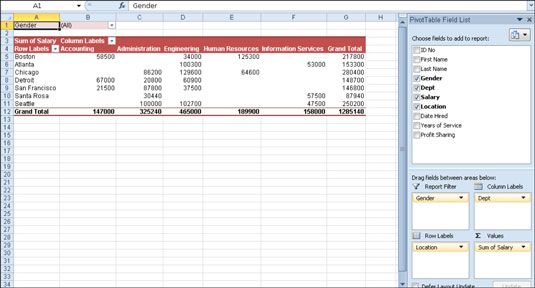 Una tabla dinámica formateado con Pivot Estilo Media 10 en la galería Estilos de tabla dinámica.
Una tabla dinámica formateado con Pivot Estilo Media 10 en la galería Estilos de tabla dinámica.





